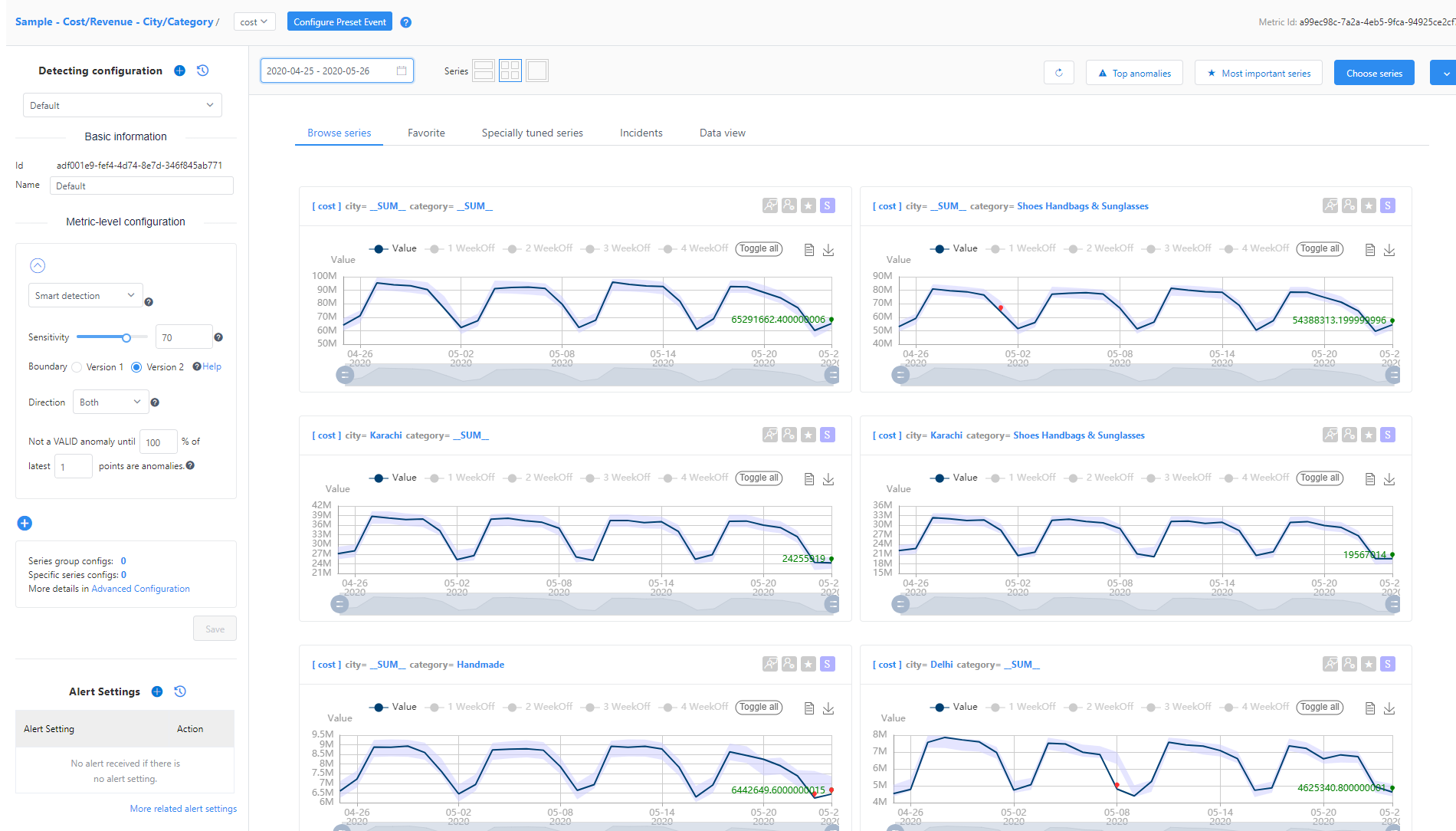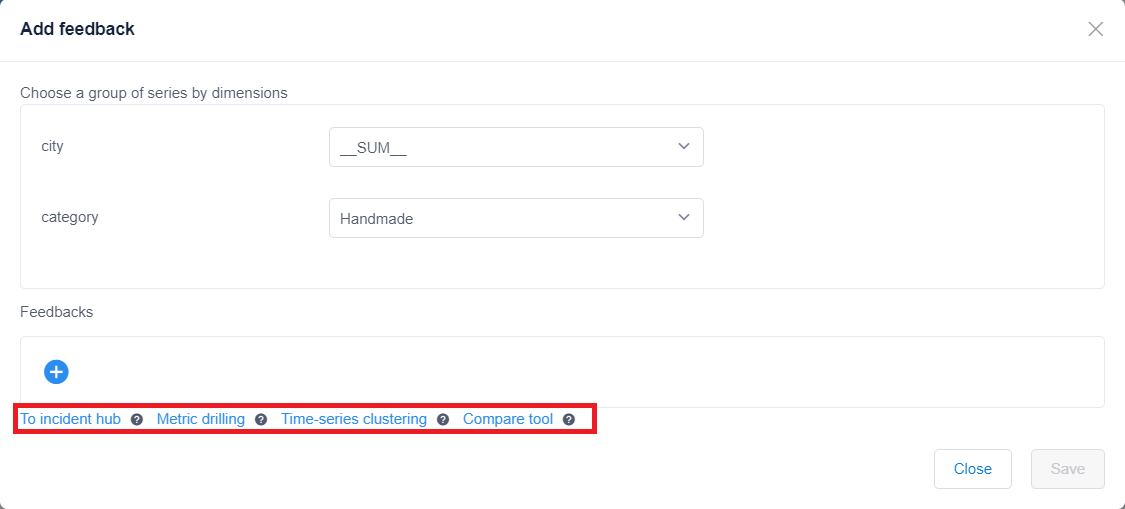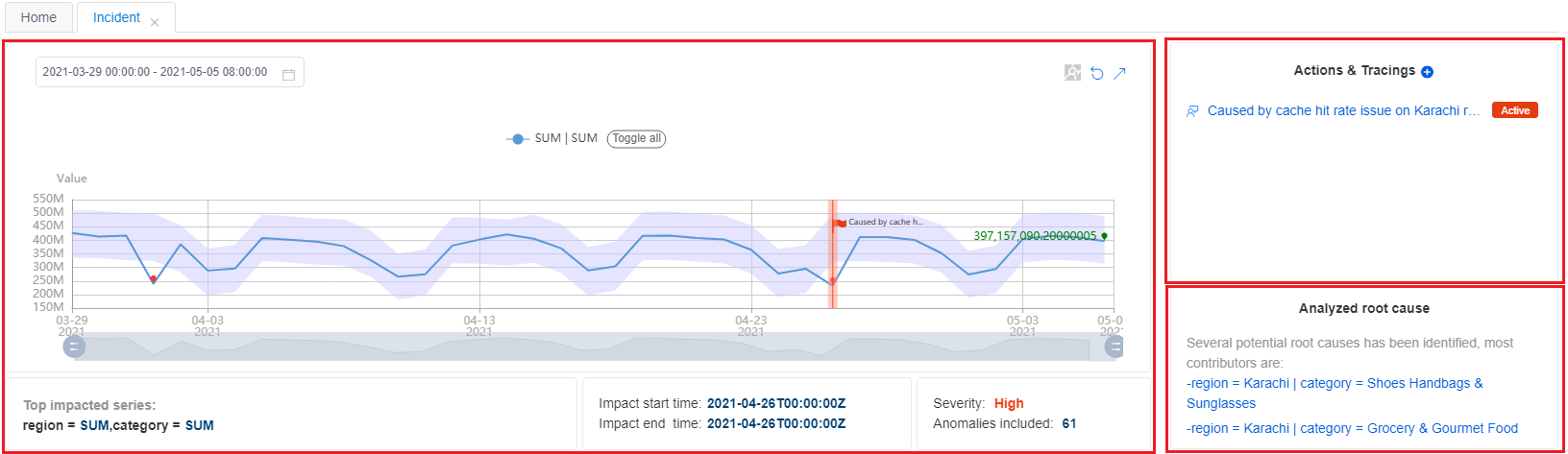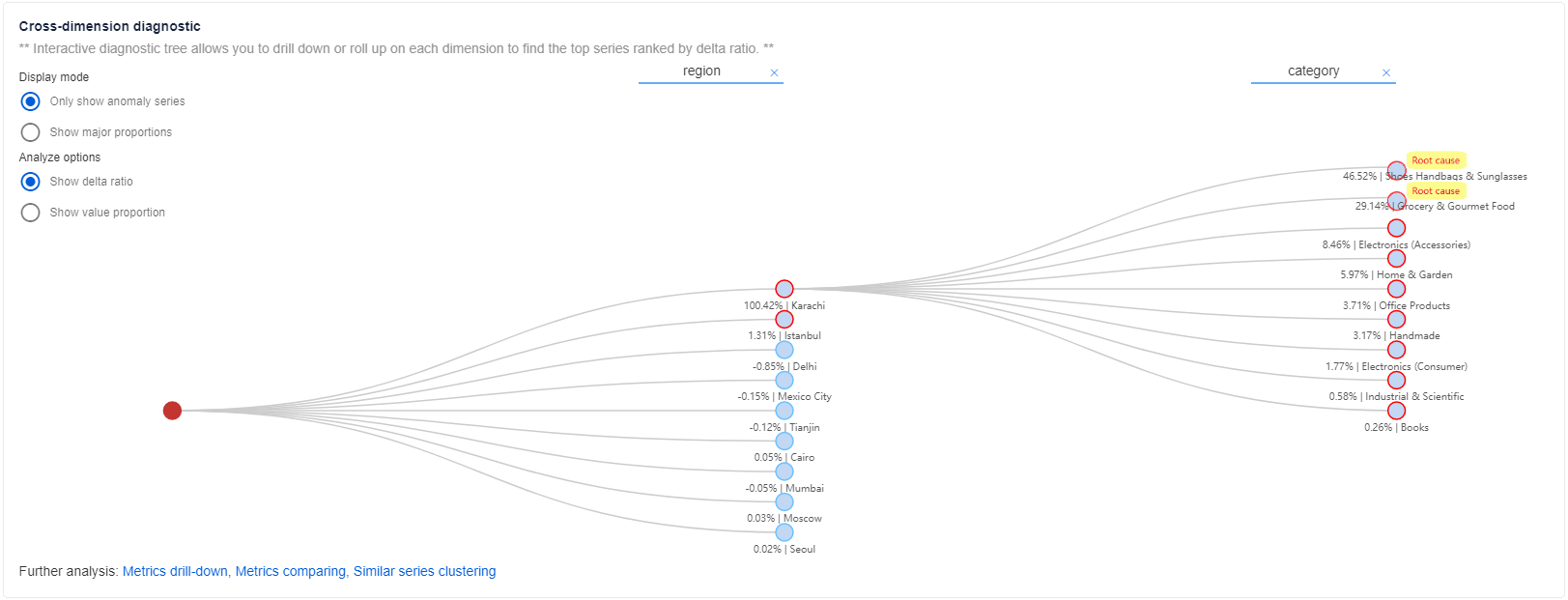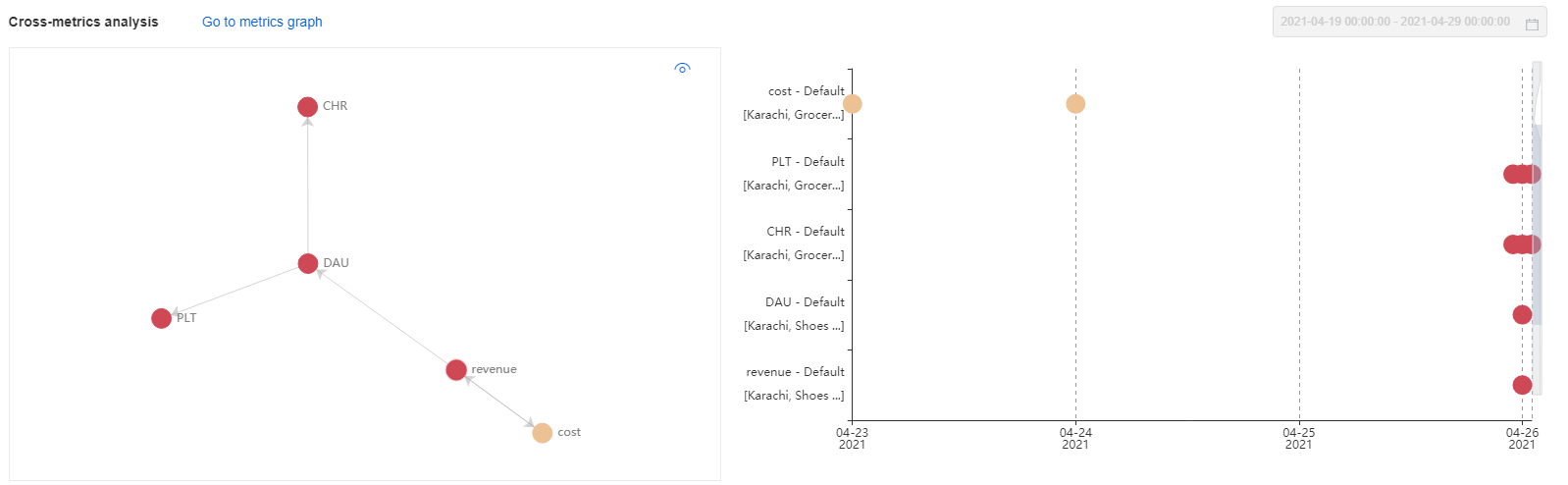Hızlı Başlangıç: Web portalını kullanarak ilk ölçümünüzü izleme
Önemli
20 Eylül 2023 tarihinden itibaren yeni Ölçüm Danışmanı kaynakları oluşturamayacaksınız. Ölçüm Danışmanı hizmeti 1 Ekim 2026'da kullanımdan kaldırılıyor.
Azure AI Ölçüm Danışmanı'nın bir örneğini sağladığınızda, hizmetle etkileşime geçmek için API'leri ve web tabanlı çalışma alanını kullanabilirsiniz. Web tabanlı çalışma alanı, hizmeti hızlı bir şekilde kullanmaya başlamanın basit bir yolu olarak kullanılabilir. Ayrıca ayarları yapılandırmak, modelinizi özelleştirmek ve kök neden analizi gerçekleştirmek için görsel bir yol sağlar.
Önkoşullar
- Azure aboneliği. Ücretsiz bir tane oluşturun.
- Azure aboneliğiniz olduğunda, Ölçüm Danışmanı örneğinizi dağıtmak için Azure portalında bir Ölçüm Danışmanı kaynağı oluşturun.
İpucu
- Ölçüm Danışmanı kaynağınızın dağıtılması 10-30 dakika sürebilir. Başarıyla dağıtıldıktan sonra Kaynağa git'i seçin.
- Hizmetle etkileşim kurmak için REST API kullanmak istiyorsanız, oluşturduğunuz kaynaktan anahtara ve uç noktaya ihtiyacınız vardır. Bunları oluşturulan kaynağın Anahtarlar ve uç noktalar sekmesinde bulabilirsiniz.
Bu belgede, ilk monitörünüzü oluşturmak için örnek olarak bir SQL veritabanı kullanılır.
Çalışma alanınızda oturum açın
Kaynağınız oluşturulduktan sonra Active Directory hesabınızla Ölçüm Danışmanı portalında oturum açın. Giriş sayfasında, az önce oluşturduğunuz Dizin, Abonelik ve Çalışma Alanı'nı ve ardından Başlarken'i seçin. Zaman serisi verilerini kullanmak için soldaki menüden Veri akışı ekle'yi seçin.
Şu anda kullanılabilir her bölgede bir Ölçüm Danışmanı kaynağı oluşturabilirsiniz. Ölçüm Danışmanı portalında istediğiniz zaman çalışma alanları arasında geçiş yapabilirsiniz.
Zaman serisi verileri
Ölçüm Danışmanı Azure SQL Veritabanı, Azure Veri Gezgini ve Azure Tablo Depolama gibi farklı veri kaynakları için bağlayıcılar sağlar. Bazı yapılandırma parametreleri farklılık gösterse de, verileri bağlama adımları farklı bağlayıcılar için benzerdir. Daha fazla bilgi için bkz . Farklı veri kaynaklarını bağlama.
Bu hızlı başlangıçta örnek olarak bir SQL veritabanı kullanılır. Aynı adımları izleyerek kendi verilerinizi de alabilirsiniz.
Veri şeması gereksinimleri ve yapılandırması
Azure AI Ölçüm Danışmanı, zaman serisi anomali algılama, tanılama ve analiz için bir hizmettir. Yapay zeka destekli bir hizmet olarak, kullanılan modeli eğitmek için verilerinizi kullanır. Hizmet, aşağıdaki sütunlarla toplanan veri tablolarını kabul eder:
- Ölçü (gerekli): Ölçü, temel veya üniteye özgü bir terimdir ve ölçümün ölçülebilir değeridir. Bu, sayısal değerler içeren bir veya daha fazla sütun anlamına gelir.
- Zaman damgası (isteğe bağlı): veya türüne
DateTimeStringsahip sıfır veya bir sütun. Bu sütun ayarlı olmadığında, zaman damgası her alım döneminin başlangıç saati olarak ayarlanır. Zaman damgasını şu şekilde biçimlendirin:yyyy-MM-ddTHH:mm:ssZ. - Boyut (isteğe bağlı): Boyut bir veya daha fazla kategorik değerdir. Bu değerlerin birleşimi belirli bir tek değişkenli zaman serisini (örneğin, ülke/bölge, dil ve kiracı) tanımlar. Boyut sütunları herhangi bir veri türünde olabilir. Aşırı sayıda boyutun işlenmesini önlemek için büyük hacimli sütun ve değerlerle çalışırken dikkatli olun.
Azure Data Lake Storage veya Azure Blob Depolama gibi veri kaynaklarını kullanıyorsanız, verilerinizi beklenen ölçüm şemanızla uyumlu olacak şekilde toplayabilirsiniz. Bunun nedeni, bu veri kaynaklarının ölçüm girişi olarak bir dosya kullanmasıdır.
Azure SQL veya Azure Veri Gezgini gibi veri kaynaklarını kullanıyorsanız, verileri beklenen şemanızda toplamak için toplama işlevlerini kullanabilirsiniz. Bunun nedeni, bu veri kaynaklarının kaynaklardan ölçüm verilerini almak için sorgu çalıştırmayı desteklemesidir.
Bağlantı ayarlarını ve sorguyu yapılandırma
Zaman serisi veri kaynağınıza bağlanarak veri akışlarını ekleyin. Aşağıdaki parametreleri seçerek başlayın:
- Kaynak Türü: Zaman serisi verilerinizin depolandığı veri kaynağı türü.
- Ayrıntı düzeyi: Zaman serisi verilerinizde ardışık veri noktaları arasındaki aralık (örneğin, yıllık, aylık veya günlük). Desteklenen en kısa aralık 60 saniyedir.
- (UTC) tarihinden sonra veri alma: İlk zaman damgasının alınması için başlangıç zamanı.
Verileri yükleme
Bağlantı ve sorgu dizelerini girdikten sonra Veri yükle'yi seçin. Ölçüm Danışmanı bağlantıyı ve veri yükleme iznini denetler, sorguda kullanılan gerekli parametreleri denetler ve veri kaynağından sütun adını denetler.
Bu adımda bir hata varsa:
- bağlantı dizesi geçerli olup olmadığını denetleyin.
- Yeterli izinler olduğunu ve alım çalışanı IP adresine erişim verildiğini onaylayın.
- Sorgunuzda gerekli parametrelerin (
@IntervalStartve@IntervalEnd) kullanılıp kullanılmadiğini denetleyin.
Şema yapılandırması
Sorgu çalıştırılarak veriler yüklendikten sonra uygun alanları seçin.
| Seçim | Açıklama | Notlar |
|---|---|---|
| Zaman damgası | Veri noktasının zaman damgası. Zaman damgası atlanırsa Ölçüm Danışmanı bunun yerine veri noktası alınırken zaman damgasını kullanır. Her veri akışı için en fazla bir sütunu zaman damgası olarak belirtebilirsiniz. | isteğe bağlı. En fazla bir sütunla belirtilmelidir. |
| Ölçmek | Veri akışındaki sayısal değerler. Her veri akışı için birden çok ölçü belirtebilirsiniz, ancak ölçü olarak en az bir sütun seçilmelidir. | En az bir sütunla belirtilmelidir. |
| Boyut | Kategorik değerler. Farklı değerlerin birleşimi belirli bir tek boyutlu zaman serisini tanımlar. Örnek olarak ülke/bölge, dil ve kiracı verilebilir. Boyut olarak hiçbiri veya rastgele sayıda sütun seçebilirsiniz. Boyut olarak dize olmayan bir sütun seçiyorsanız boyut patlaması konusunda dikkatli olun. | isteğe bağlı. |
| Yok saymak | Seçili sütunu yoksay. | isteğe bağlı. Veri almak için sorgu kullanmayı destekleyen veri kaynakları için yok sayma seçeneği yoktur. |
Şemayı yapılandırdıktan sonra Şemayı doğrula'yı seçin. Ölçüm Danışmanı aşağıdaki denetimleri gerçekleştirir:
- Sorgulanan verilerin zaman damgasının tek bir aralıkta olup olmadığı.
- Bir ölçüm aralığında aynı boyut bileşimi için döndürülen yinelenen değerler olup olmadığı.
Otomatik alma ayarları
Önemli
Kök neden analizini ve diğer tanılama özelliklerini etkinleştirmek istiyorsanız otomatik dağıtım ayarlarını yapılandırın. Analizi etkinleştirdikten sonra otomatik alma ayarlarını değiştiremezsiniz.
Ölçüm Danışmanı, alma sırasında her boyutta otomatik olarak toplama gerçekleştirebilir. Ardından hizmet, kök neden analizinde ve diğer tanılama özelliklerinde kullanabileceğiniz bir hiyerarşi oluşturur. Daha fazla bilgi için bkz . Otomatik alma ayarları.
Veri akışı için çalışma alanınızda gösterilecek özel bir ad verin. Gönder'i seçin.
Algılama yapılandırmasını ayarlama
Veri akışı eklendikten sonra Ölçüm Danışmanı belirtilen başlangıç tarihinden ölçüm verilerini alma girişiminde bulunur. Verilerin tamamen alınması biraz zaman alır ve veri akışı sayfasının üst kısmındaki Alma ilerleme durumunu seçerek alım durumunu görüntüleyebilirsiniz. Veriler alındıysa Ölçüm Danışmanı algılama uygular ve kaynağı yeni veriler için izlemeye devam eder.
Algılama uygulandığında, Ölçüm ayrıntısı sayfasını bulmak için veri akışında listelenen ölçümlerden birini seçin. Burada şunları yapabilirsiniz:
- Tüm zaman serisi dilimlerinin görselleştirmelerini bu ölçüm altında görüntüleyin.
- Beklenen sonuçları karşılamak için algılama yapılandırmasını güncelleştirin.
- Algılanan anomaliler için bildirim ayarlayın.
Tanılama içgörülerini görüntüleme
Algılama yapılandırmasını ayarlamanın ardından, algılanan anomalilerin verilerinizdeki gerçek anomalileri yansıttığını fark etmelisiniz. Ölçüm Danışmanı, belirli bir boyutun kök nedenini bulmak için çok boyutlu ölçümler üzerinde analiz gerçekleştirir. Hizmet ayrıca ölçüm grafiği özelliğini kullanarak çapraz ölçüm analizi gerçekleştirir.
Tanılama içgörülerini görüntülemek için zaman serisi görselleştirmelerindeki kırmızı noktaları seçin. Bu kırmızı noktalar algılanan anomalileri temsil eder. Olay analizi sayfasının bağlantısını içeren bir pencere görüntülenir.
Olay analizi sayfasında bir grup ilgili anomali ve tanılama içgörüleri görürsünüz. Aşağıdaki bölümlerde bir olayı tanılamaya yönelik önemli adımlar ele alınıyor.
Geçerli olayın özetini denetleyin
Özeti olay analizi sayfasının en üstünde bulabilirsiniz. Bu özet temel bilgileri, eylemleri ve izlemeleri ve analiz edilen bir kök nedeni içerir. Temel bilgiler diyagram içeren en çok etkilenen serileri, etki başlangıç ve bitiş saatini, önem derecesini ve dahil edilen toplam anomalileri içerir.
Çözümlenen kök neden, otomatik olarak analiz edilen bir sonuçdur. Ölçüm Danışmanı, aynı zaman damgasında farklı boyut değerlerine sahip bir ölçüm içinde bir zaman serisinde yakalanan tüm anomalileri analiz eder. Ardından hizmet bağıntı gerçekleştirir, grupla ilgili anomalileri birlikte kümeler ve kök neden hakkında öneriler oluşturur.
Bunlara bağlı olarak, mevcut anormal durumun, olayın etkisinin ve en olası kök nedenin doğrudan bir görünümünü alabilirsiniz. Ardından olayı çözmek için hemen işlem yapabilirsiniz.
Boyutlar arası tanılama içgörülerini görüntüleme
Tanılama ağacı özelliğini kullanarak, aynı ölçüm içindeki diğer boyutlardaki anormal durumlarla ilgili daha ayrıntılı bilgileri bütünsel bir şekilde de alabilirsiniz.
Ölçüm Danışmanı, birden çok boyuta sahip ölçümler için zaman serisini bir hiyerarşide (tanılama ağacı olarak adlandırılır) kategorilere ayırır. Örneğin, bir gelir ölçümü iki boyut tarafından izlenir: bölge ve kategori. gibi SUMbir toplanmış boyut değerine sahip olmanız gerekir. Ardından ve category = SUM zaman serisiregion = SUM, ağaç içindeki kök düğüm olarak kategorilere ayrılır. Boyutta SUM yakalanan bir anomali olduğunda, üst düğüm anomalisine en çok katkıda bulunan belirli boyut değerini bulmak için analiz edebilirsiniz. Ayrıntılı bilgi için her düğümü seçerek genişletin.
Ölçümler arası tanılama içgörülerini görüntüleme
Bazen tek bir ölçümün anormal durumunu denetleyerek bir sorunu analiz etmek zordur ve birden çok ölçümü birlikte ilişkilendirmeniz gerekir. Bunu yapmak için ölçümler arasındaki ilişkileri gösteren bir ölçüm grafiği yapılandırın.
Önceki bölümde açıklanan boyutlar arası tanılama sonucunu kullanarak, kök nedeninin belirli bir boyut değeriyle sınırlı olduğunu belirleyebilirsiniz. Ardından analiz edilen kök neden boyutuna göre filtrelemek ve diğer ölçümlerdeki anomali durumunu denetlemek için bir ölçüm grafiği kullanın.
Ayrıca ek özellikleri kullanarak daha fazla tanılama içgörüsinde özetleyebilirsiniz. Bu özellikler anomalilerin boyutlarının detayına gitmenize, benzer anomalileri görüntülemenize ve ölçümler arasında karşılaştırmanıza yardımcı olur. Daha fazla bilgi için bkz . Bir olayı tanılama.
Yeni anomaliler bulunduğunda bildirim alma
Verilerinizde bir anomali algılandığında uyarı almak istiyorsanız, ölçümlerinizden biri veya daha fazlası için bir abonelik oluşturabilirsiniz. Ölçüm Danışmanı, uyarı göndermek için kancaları kullanır. Üç tür kanca desteklenir: e-posta kancası, web kancası ve Azure DevOps. Örnek olarak web kancasını kullanacağız.
Web kancası oluşturma
Ölçüm Danışmanı'nda bir anomaliyi program aracılığıyla ortaya çıkarabilmek için bir web kancası kullanabilirsiniz. Bir uyarı tetiklendiğinde hizmet, kullanıcı tarafından sağlanan bir API'yi çağırır. Daha fazla bilgi için bkz . Kanca oluşturma.
Uyarı ayarlarını yapılandırma
Kanca oluşturduktan sonra, uyarı ayarı nasıl ve hangi uyarı bildirimlerinin gönderilmesi gerektiğini belirler. Her ölçüm için birden çok uyarı ayarı ayarlayabilirsiniz. İki önemli ayar şunlardır : Dahil edilecek anomalileri belirten Uyarı ve uyarıya hangi anomalilerin dahil edilmesi gerektiğini tanımlayan Anomali seçeneklerini filtreleme. Daha fazla bilgi için bkz . Uyarı ayarlarını ekleme veya düzenleme.